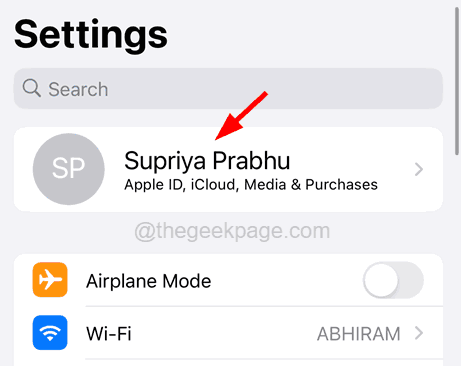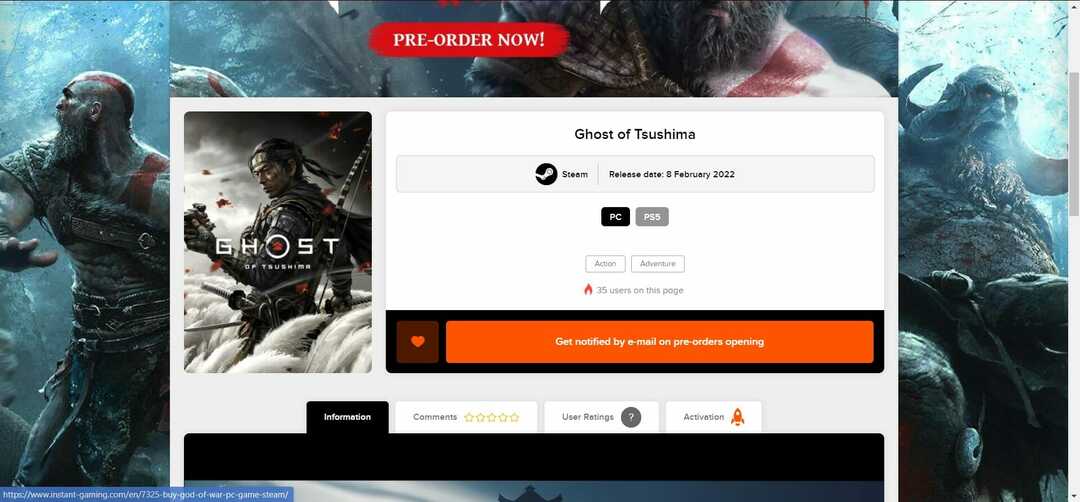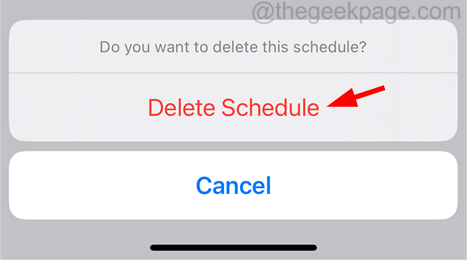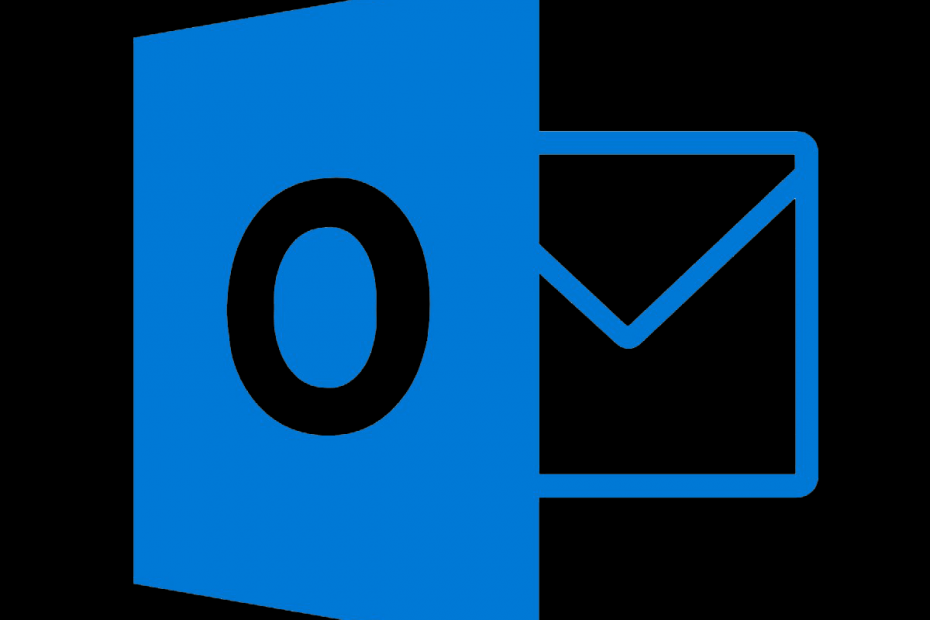
Šī programmatūra saglabās jūsu draiveru darbību un darbību, tādējādi pasargājot jūs no izplatītākajām datoru kļūdām un aparatūras kļūmēm. Pārbaudiet visus draiverus tagad, veicot 3 vienkāršas darbības:
- Lejupielādējiet DriverFix (pārbaudīts lejupielādes fails).
- Klikšķis Sāciet skenēšanu atrast visus problemātiskos draiverus.
- Klikšķis Atjaunināt draiverus lai iegūtu jaunas versijas un izvairītos no sistēmas darbības traucējumiem.
- DriverFix ir lejupielādējis 0 lasītāji šomēnes.
RPC serveris nav pieejams, ir izplatīta kļūda, un tā notiek daudzos tīkla pakalpojumos, ne tikai Outlook. Attālā procesa zvanu serveris ir protokols, kas ļauj viena datora programmām piekļūt noteiktiem programmas pakalpojumiem datorā, kas atrodas tajā pašā tīklā. Tas ir diezgan svarīgi vienmērīgai tīkla darbplūsmai.
Šodien mēs parādīsim, kā novērst kļūdu un ļaut programmai Outlook darboties bez apstājas.
Kā es varu novērst RPC serveris nav pieejams Outlook kļūda?
1. Pārbaudiet ugunsmūri
Vispirms ir jāapstiprina, ka RPC serverim ir atļauts sazināties, izmantojot Windows ugunsmūri. Ļaut tam brīvi sazināties ir vienkārši, tāpēc rīkojieties šādi:
- Windows meklēšanas joslā ierakstiet Firewall un atlasiet Atļaut lietotni, izmantojot Windows ugunsmūri.
- Klikšķis Mainīt iestatījumus.
- Pārliecinieties, ka Attālā palīdzība ir atļauts piekļūt gan privātajiem, gan publiskajiem tīkliem.
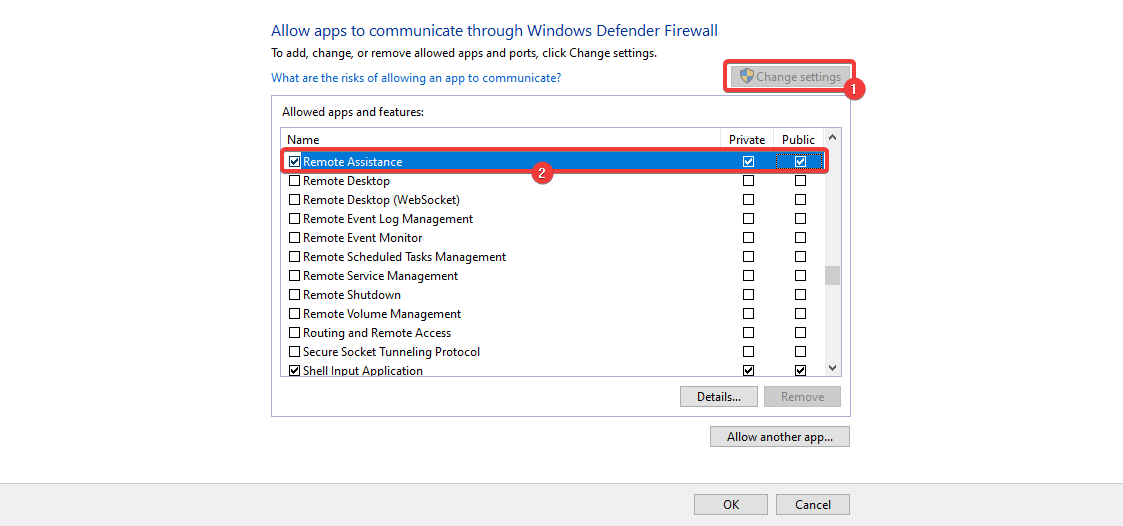
- Apstipriniet izmaiņas, restartējiet datoru un meklējiet uzlabojumus.
2. Pārliecinieties, vai darbojas ar RPC saistītie pakalpojumi
Nākamā lieta, kas jādara, ir nodrošināt, ka darbojas ar RPC saistītie pakalpojumi. Parasti tie tiek sākti automātiski, taču ir vairāk nekā daži ziņojumi par sistēmas izslēgšanu. Veiciet šīs darbības, lai tās iespējotu:
- Nospiediet Windows taustiņu + R, lai atvērtu komandu Run.
- Ierakstiet Services.msc un nospiediet taustiņu Enter.
- Tagad atrodiet šos 3 pakalpojumus un pārliecinieties, vai tie darbojas:
Attālās procedūras izsaukums Vieta
Attālās piekļuves savienojumu pārvaldnieks
un Attālās piekļuves automātisko savienojumu pārvaldnieks. - Ja tie nedarbojas, atveriet katru pakalpojumu atsevišķi un iestatiet Startēšanas veids uz Automātiska.
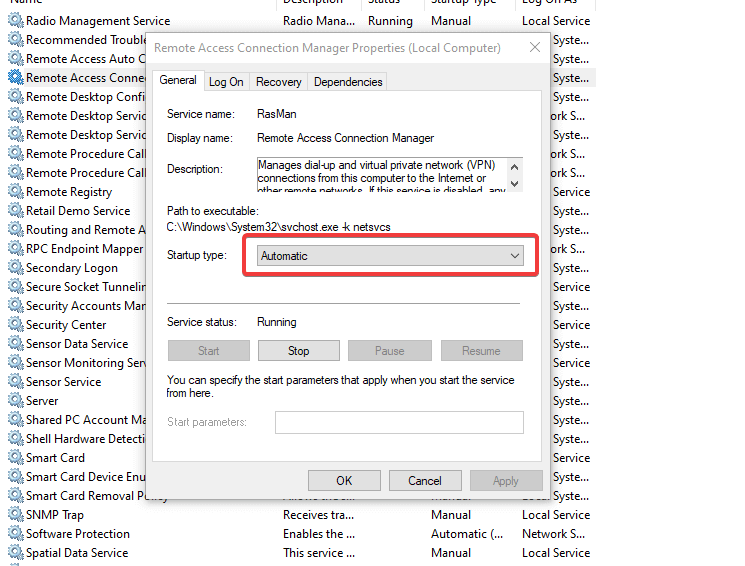
Mēs esam daudz rakstījuši par Outlook servera jautājumiem. Lai iegūtu papildinformāciju, skatiet šīs rokasgrāmatas.
3. Noskalojiet DNS
Nākamais solis, fonā darbojoties pakalpojumiem, ir DNS izskalošana un IP atjaunošana. Šķiet, ka tas daudziem lietotājiem palīdzēja tikt galā ar RPC servera nepieejamo kļūdu programmā Outlook.
Veiciet šīs darbības, lai izskalotu DNS un atjaunotu IP:
- Windows meklēšanas joslā ierakstiet CMD.
- Ar peles labo pogu noklikšķiniet uz komandu uzvednes un palaidiet to kā administratoru.
- Komandrindā ierakstiet šādus ierakstus un pēc katra nospiediet Enter:
ipconfig/flushdns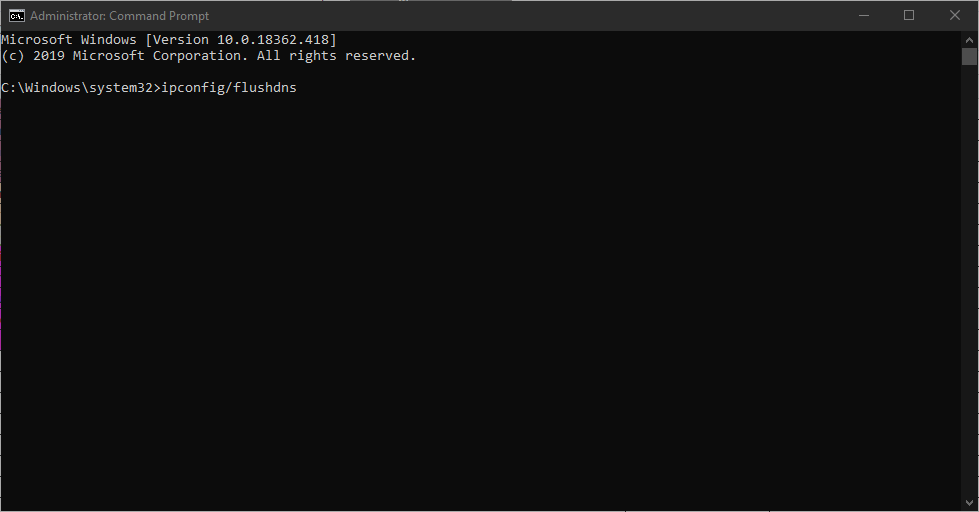
ipconfig / registerdns
ipconfig / atbrīvot
ipconfig / atjaunot
netsh winsock reset - Pārstartējiet datoru un mēģiniet vēlreiz piekļūt programmai Outlook.
4. Remonts Outlook
Visbeidzot, varat mēģināt salabot programmu Outlook. Tas ir tālu meklēts risinājums, taču dažos gadījumos tas var palīdzēt. Veiciet tālāk norādītās darbības, lai pārinstalētu programmu Outlook datorā:
- Izvēlnē Sākt atveriet Vadības panelis.
- Atlasiet Pievienojiet vai noņemiet programmas.
- Noklikšķiniet uz Office un atlasiet Mainīt.
- Izvēlieties Remonts instalāciju un meklējiet izmaiņas.
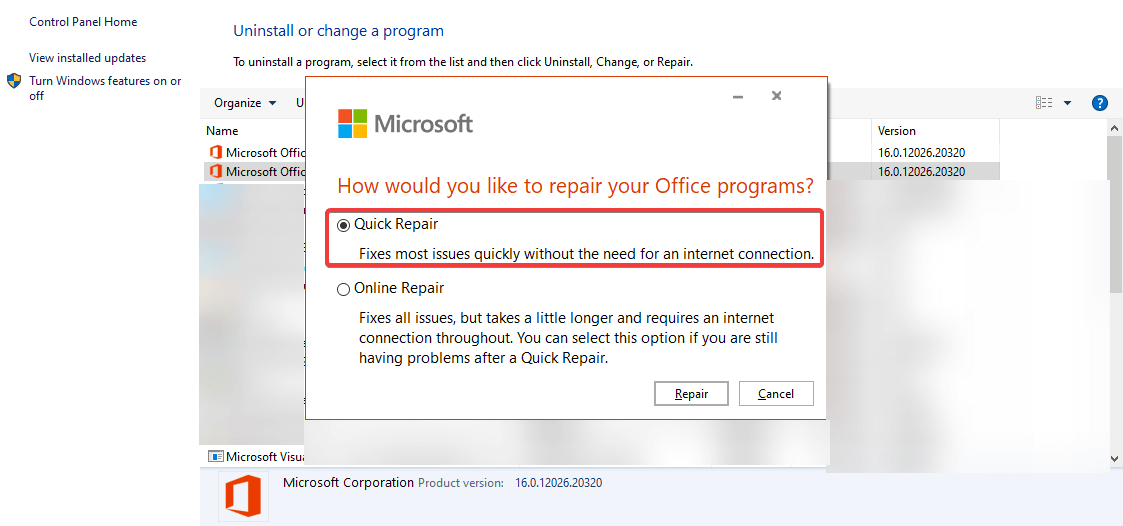
Tam jābūt tādam, kas attiecas uz RPC serveri nav pieejama Outlook kļūda. Ja mēs jums palīdzējām, noteikti pastāstiet mums komentāru sadaļā zemāk.
SAISTĪTIE STĀSTI, KURUS JŪS PĀRBAUDĪT:
- Adrešu sarakstu programmā Outlook nevar parādīt kļūdu
- Outlook klients parāda atvienotu ziņojumu operētājsistēmā Windows 10
- Kā atbrīvoties no vārda atbilstības kļūdas programmā Outlook?